Hỗ trợ tư vấn
Tư vấn - Giải đáp - Hỗ trợ đặt tài liệu
Mua gói Pro để tải file trên Download.vn và trải nghiệm website không quảng cáo
Tìm hiểu thêm » Hỗ trợ qua ZaloCài đặt phần mềm Inkscape bạn sẽ dễ dàng thiết kế tranh, ảnh, logo, icon phần mềm, pano, banner, poster, áp phích, vv một cách rất đơn giản dành cho dân bán chuyên nghiệp.
Inkscape là phần mềm dùng để tạo các tệp đồ họa dạng vector, đây là một phần mềm chuyên nghiệp và hoàn toàn miễn phí. Với Inkscape bạn có thể thiết kế đồ họa nhanh chóng và dễ dàng. Hiện tại Inkscape đã được Bộ giáo dục đã đưa vào giảng dạy cho học sinh THPT trong bộ môn Tin học lớp 10 – SGK kết nối tri thức với cuộc sống.
Bước 1:
Tải phần mềm Inkscape (Lưu ý tải đúng phiên bản dành cho hệ điều hành của máy tính đang sử dụng).
Bước 2:
Sau khi hoàn thành việc tải file hãy nhấp đúp vào file tải phần mềm Inkscape để tiến hành cài đặt phần mềm.
Ngay sau đó cửa sổ thông báo việc cài đặt sẽ được bắt đầu tiến hành, hãy nhấn Next.
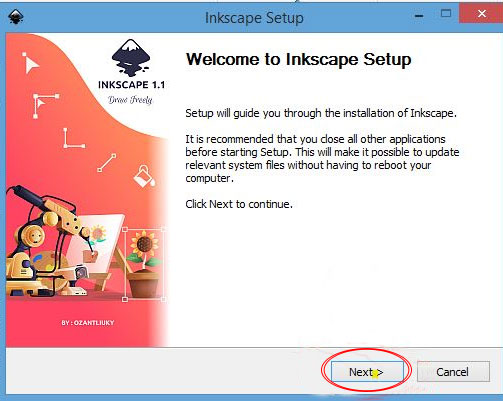
Bước 3:
Cửa sổ Lisence Agreement xuất hiện, tại đây hãy nhấn nút I Agree để đồng ý với các điều khoản theo quy định.
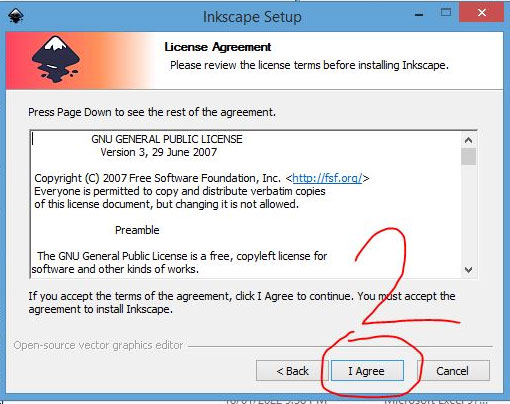
Bước 4:
Ngay sau đó sẽ là cửa sổ Install Options, hãy tích chọn ô tạo icon ngoài màn hình và nhấn nút Next để tiếp tục.
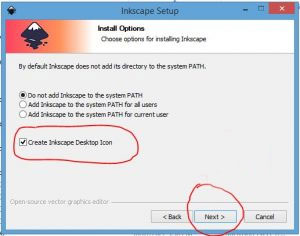
Bước 5:
Cửa sổ Choose Install Location hãy chọn vị trí cài đặt phần mềm, chọn Next để đi tiếp.
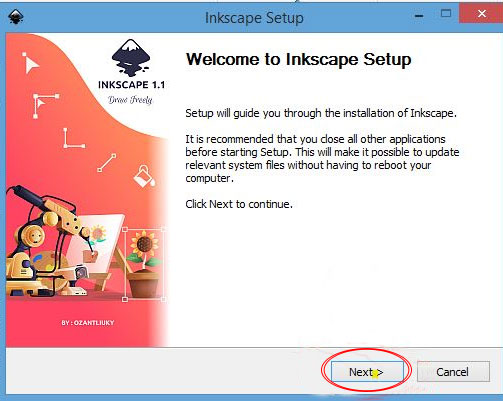
Bước 6:
Cửa sổ Choose Start Menu Folder xuất hiện, nhấn Next để tiếp tục.
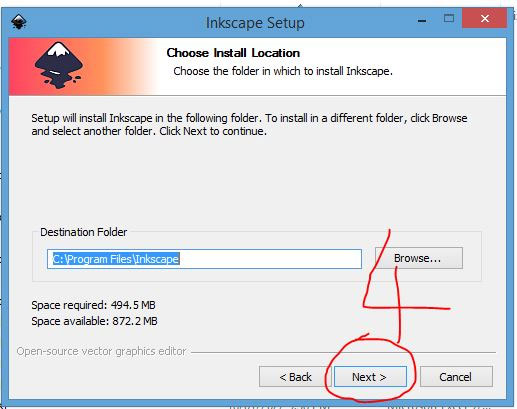
Bước 7:
Tại giao diện mới Choose Components nhấn Install để sẵn sàng cài đặt.
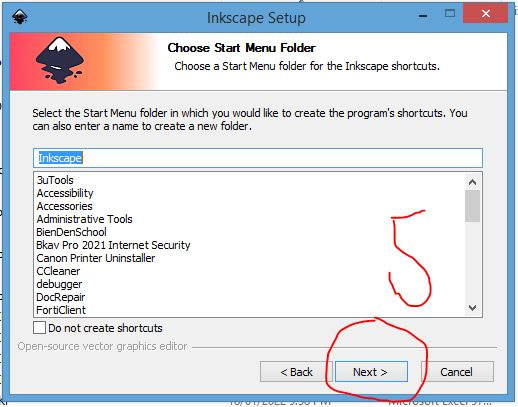
Theo Nghị định 147/2024/ND-CP, bạn cần xác thực tài khoản trước khi sử dụng tính năng này. Chúng tôi sẽ gửi mã xác thực qua SMS hoặc Zalo tới số điện thoại mà bạn nhập dưới đây: